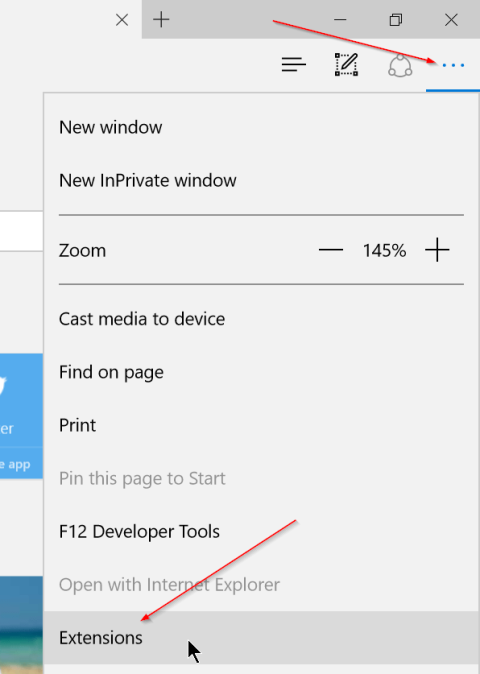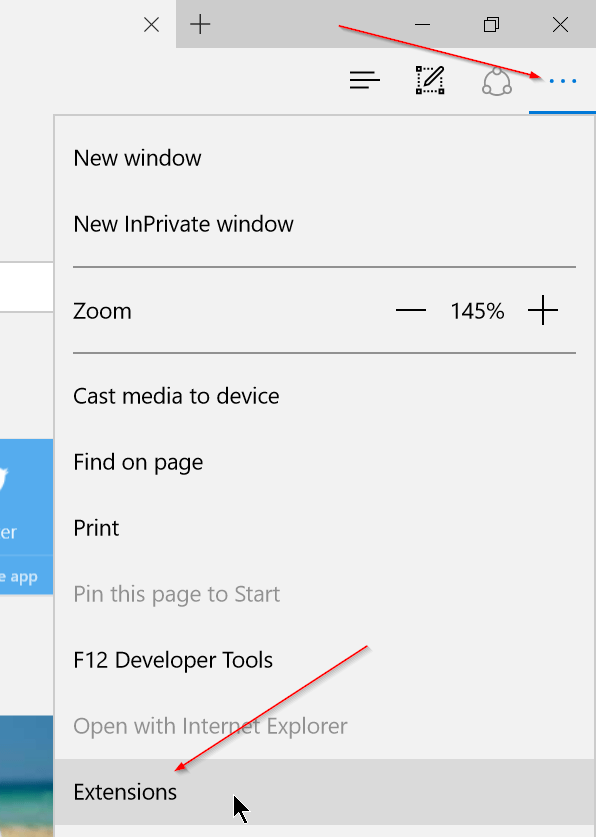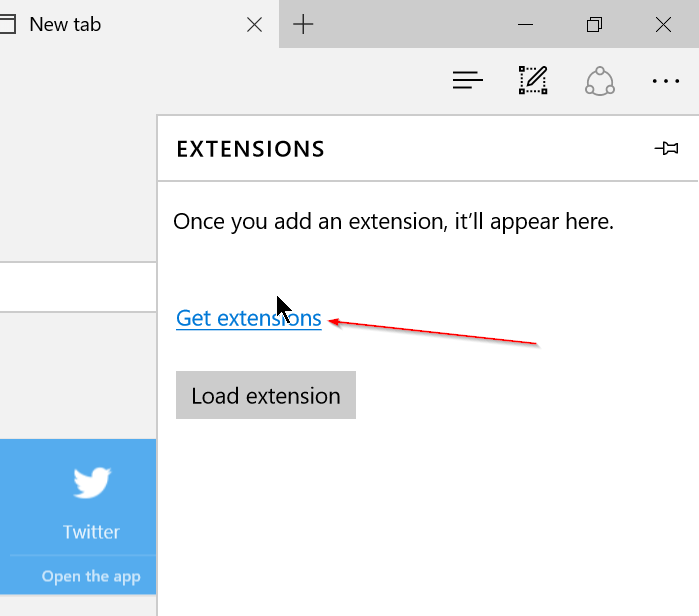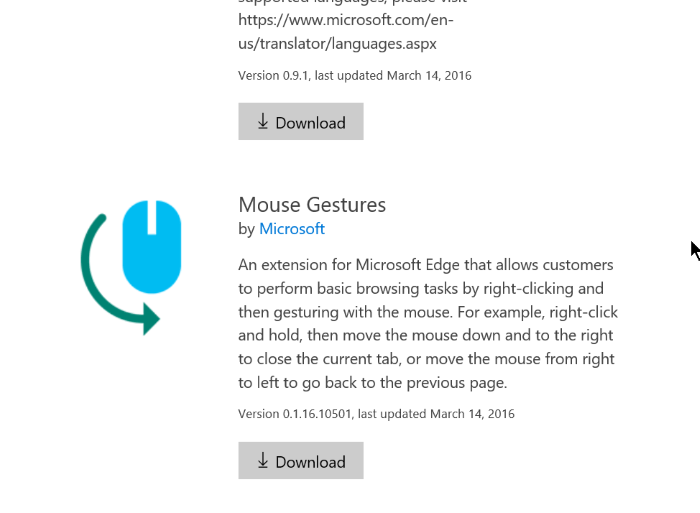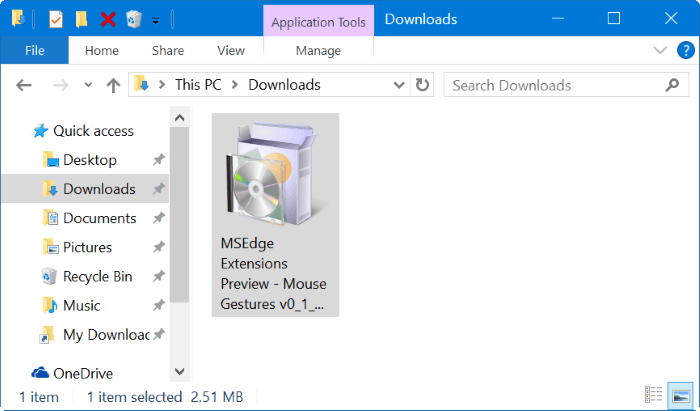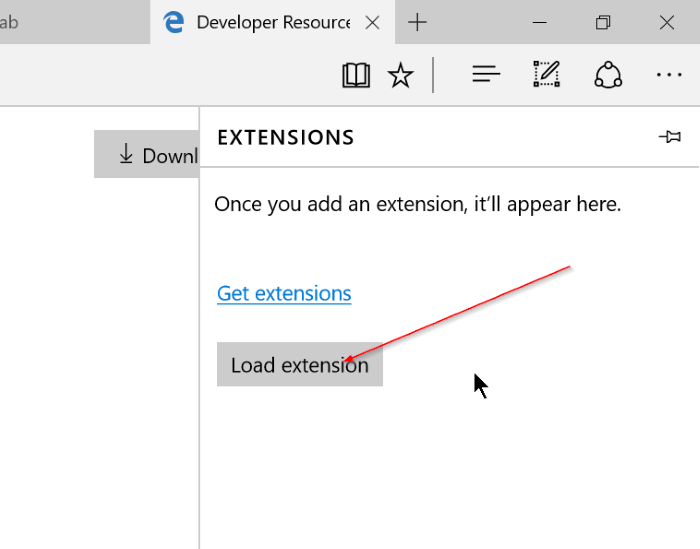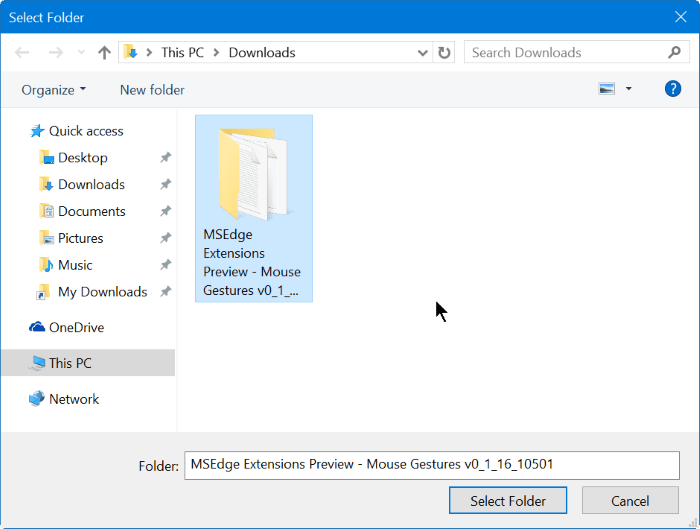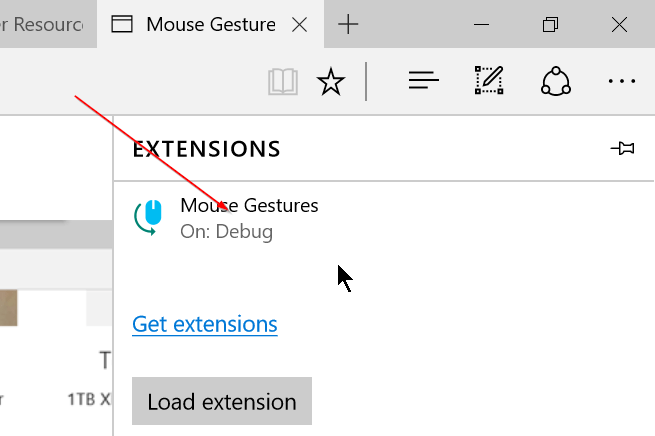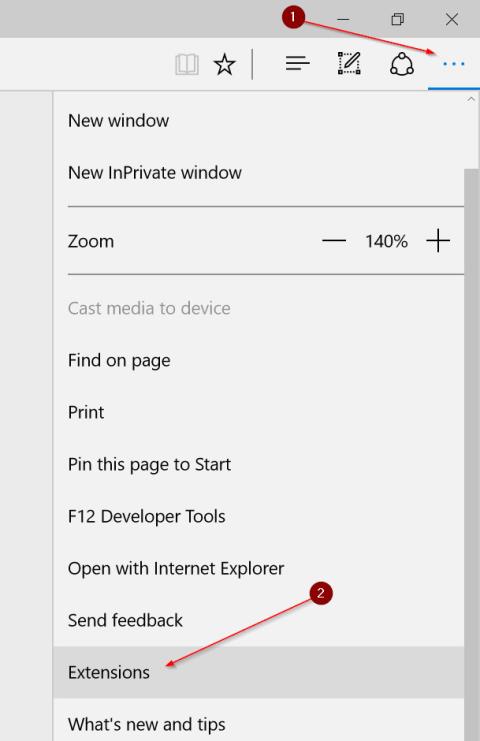Prohlížeč Microsoft Edge (dříve Project Spartan) je jednou z nových funkcí integrovaných do Windows 10. Mnoho lidí předpovídá, že v budoucnu je pravděpodobné, že prohlížeč Edge zcela nahradí prohlížeč Internet Explorer.
Dobrou zprávou pro uživatele prohlížeče Edge je, že Microsoft nedávno povolil stahování a instalaci rozšíření do prohlížeče Edge. Chcete-li nainstalovat rozšíření do prohlížeče Edge Windows 10, přečtěte si níže uvedený článek z Tips.BlogCafeIT.
Nainstalujte rozšíření do prohlížeče Edge
Krok 1:
Otevřete prohlížeč Edge, klikněte na Více (ikona 3 teček) v pravém horním rohu prohlížeče a poté klikněte na Rozšíření.
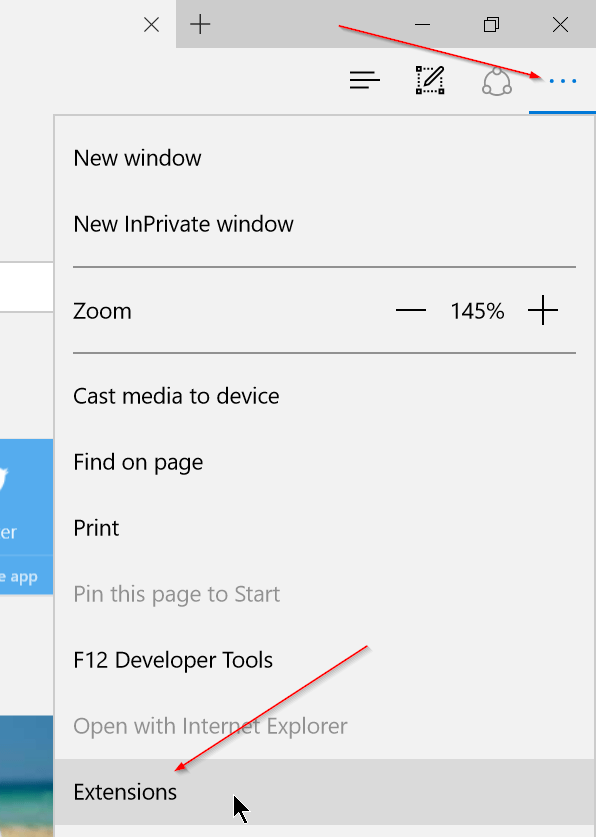
Krok 2:
Kliknutím na Získat rozšíření otevřete domovskou stránku rozšíření.
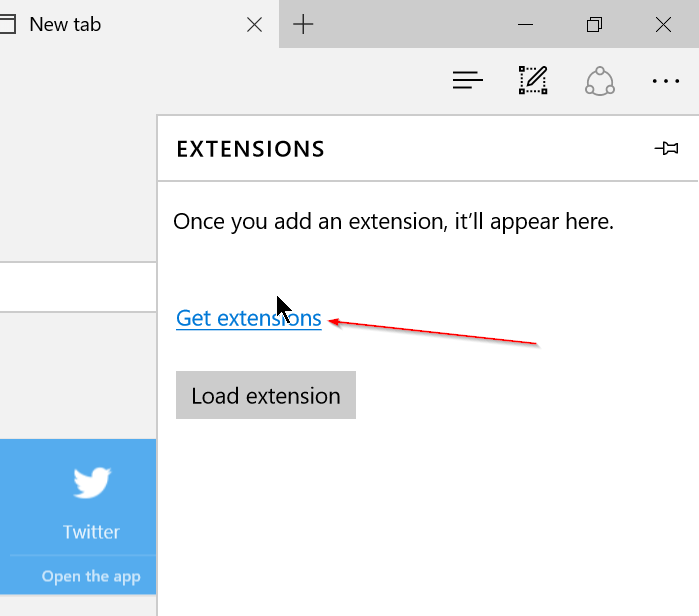
Krok 3:
Přejděte dolů a zobrazte seznam dostupných rozšíření.
Krok 4:
Kliknutím na tlačítko Stáhnout stáhněte rozšíření do svého zařízení.
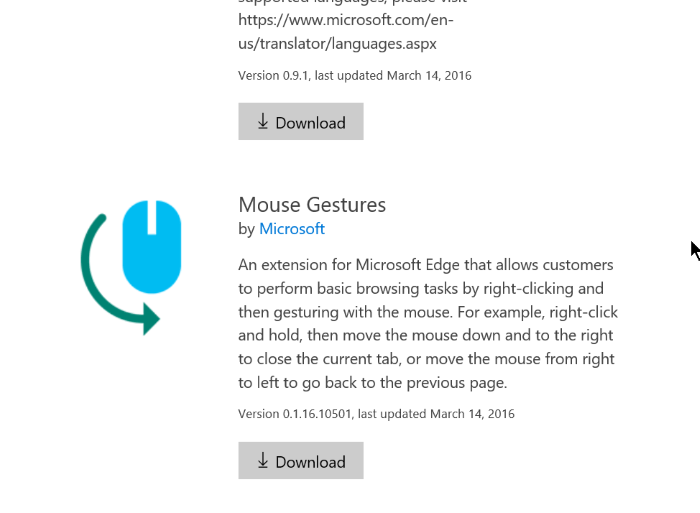
Krok 5:
Po dokončení procesu stahování rozšíření klikněte na tlačítko Spustit . Případně můžete najít složku obsahující právě stažené rozšíření a poté poklepáním na rozšíření pokračovat v instalaci.
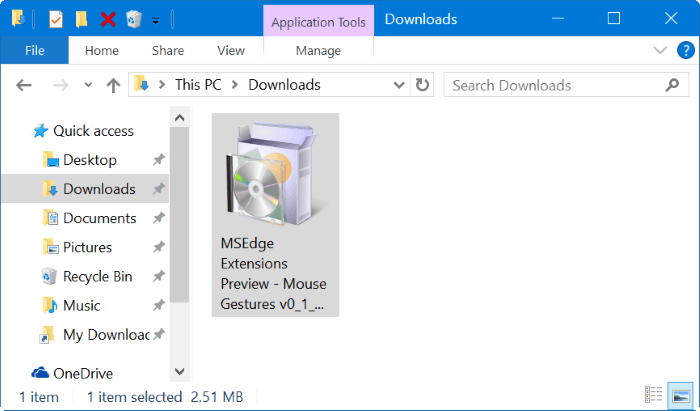
Krok 6:
Po dokončení procesu instalace otevřete prohlížeč Edge a klikněte na Více (ikona 3 teček) a poté klikněte na Rozšíření.
Krok 7:
Nakonec klikněte na tlačítko Načíst rozšíření a přejděte do složky obsahující stažené rozšíření.
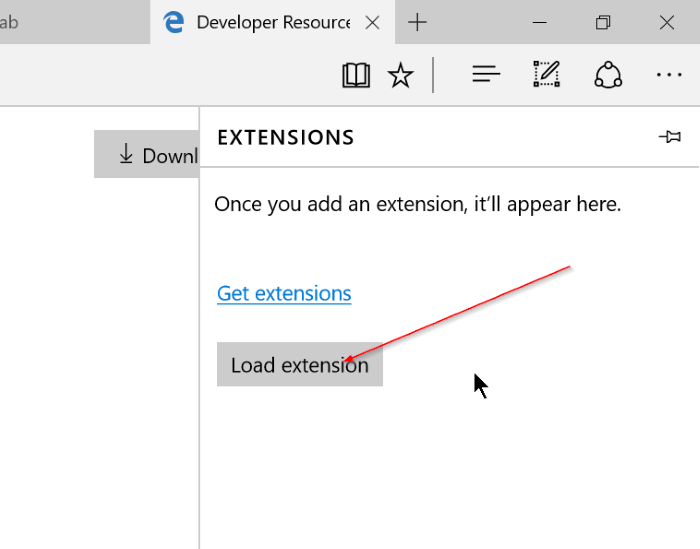
Krok 8:
Vyberte složku rozšíření a poté výběrem možnosti Vybrat složku stáhněte právě vybrané rozšíření.
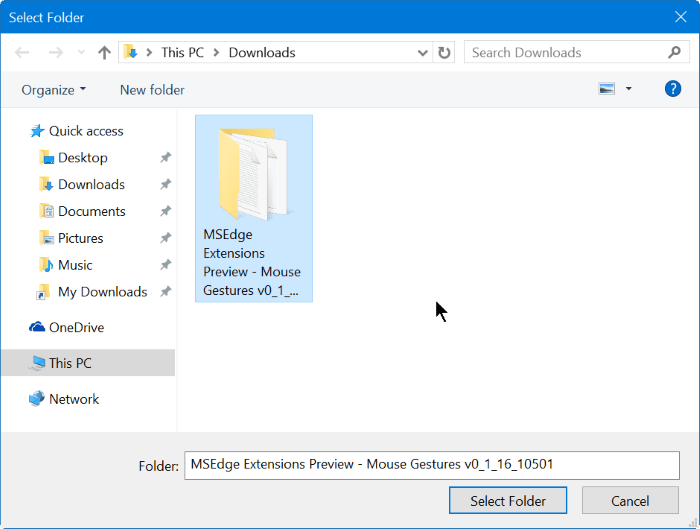
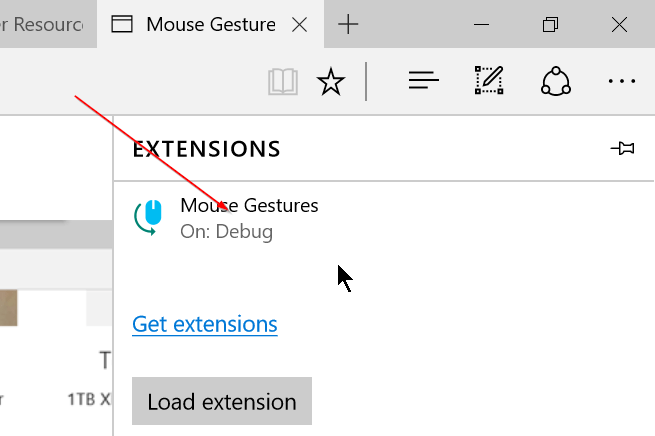
Dokončili jste tedy proces instalace rozšíření do prohlížeče Edge.
Podívejte se na některé další články níže:
Hodně štěstí!